Оглавление:
Bitrix24 – это созданный российской компанией Битрикс многофункциональный и многокомпонентный сервис, который помогает эффективно управлять бизнесом, автоматизировать и оптимизировать рабочие процессы. Среди возможностей такой платформы различные модули, которые можно настраивать и адаптировать к специфике и масштабам коммерческой деятельности организации, к структуре фирмы и прочим индивидуальным особенностям.
В статье расскажем, как настроить Битрикс 24, как пользоваться этим многомодульным сервисом, как работать в данной системе максимально эффективно и продуктивно. Вы узнаете ответы на все самые актуальные и волнующие вопросы.
Зачем использовать и настраивать Битрикс24
Внедрение Битрикс24 – это рациональное решение, благодаря которому ваша компания будет работать более продуктивно и слаженно. Такой портал представляет собой целый комплекс различных инструментов для ведения, масштабирования и развития бизнеса. И если применять все возможности грамотно и по максимуму, можно повысить эффективность использования трудовых ресурсов, сэкономить рабочее время сотрудников и даже деньги.
Итак, систему «Битрикс24» можно использовать для:
- создания и дальнейшего развития активных продаж с целью получения прибыли;
- выхода на новый рынок, освоения новых рыночных сегментов при расширении, масштабировании бизнеса;
- роста объёмов продаж компании;
- увеличения количества повторных продаж;
- снижения нагрузки, ложащейся на менеджеров, маркетологов и некоторых других специалистов;
- управления действиями сотрудников компании, а также контроля результатов выполнения ими должностных обязанностей, оценки успешности реализации проектов и планов;
- улучшения качества сервиса обслуживания клиентов;
- анализа результативности использования различных маркетинговых инструментов;
- учёта и контроля расходов на продвижение отдельных товаров, всего бренда, конкретных направлений деятельности компании;
- оптимизации бюджета, выделенного на маркетинг;
- эффективного налаживания коммуникаций с клиентами, представителями целевой аудитории;
- постановки задач, а также совместной, командной работы над имеющимися проектами;
- работы со сделками, например, просмотра их истории, объединения;
- аналитики – оценки результативности маркетинга, прочих направлений деятельности компании;
- автоматизации продаж посредством настройки воронки, использования роботов.
Перед началом работы в Битриксе нужно определить, что именно нужно вашему бизнесу, какие функции обязательны, а без каких можно обойтись. Это позволит настроить систему индивидуально и рационально.

Основные функции
Чтобы оптимизировать Битрикс 24 под свою компанию, сначала нужно узнать доступный функционал данного портала. Это разнообразные инструменты для автоматизации многих бизнес-процессов.
В Битрикс 24 предусмотрены следующие разделы и подразделы:
- Чат и Звонки. С помощью чатов можно устраивать виртуальные встречи всей команды компании и вести совещания, обсуждать предстоящие важные сделки с партнёрами. Не прерывая общение, можно создавать новые задачи. Звонки – это возможность живых обсуждений среди участников команды текущих бизнес-процессов, важных дел. В разделе автоматически сохраняются все данные телефонии и онлайн-чатов.
- Диск. Это место хранения всех файлов, имеющих отношение к компании. Все документы автоматически синхронизируются. Файлы можно редактировать, обсуждать.
- Новости. Это некая новостная живая общая лента компании, в которой можно выкладывать записи и посты с анонсами предстоящих встреч, предложениями, опросами сотрудников, важной информацией.
- Календарь. Он предназначен для планирования рабочего времени и составления графиков, назначения встреч. Доступ к календарю возможен с разных устройств, также можно синхронизировать его со сторонними сервисами, в том числе облачными.
- Документы Онлайн. Здесь можно подготавливать документы для совместного доступа, редактировать их.
- Бизнес-процессы. В этом разделе можно создавать, согласовывать в рамках компании и распространять информацию об отпусках, сделках, командировках, встречах, счетах.
- Группы. Тут можно формировать команды для совместной работы над определёнными задачами, проектами.
- Почта. Здесь можно подключать и использовать корпоративную почту.
- Задачи и Проекты. Это совместное планирование предстоящей работы, для которого доступны разные формы, например, канбан-доски, диаграммы Ганта, организация по правилам Скрам. В данном разделе можно устанавливать сроки, настраивать роли, распределять права доступа между ответственными членами команды, назначать задачи для подрядчиков и разрешать им обсуждения посредством электронных сообщений через почтовый сервис e-mail.
- Это CRM-система, в которой хранятся клиентская база, лиды (проявившие интерес потенциальные потребители, привлечённые с помощью разных каналов), все контакты покупателей, истории переписок с ними, записи разговоров, заключенные и ожидаемые сделки, счета и прочие похожие документы и файлы. CRM доступна в мобильной версии.

- Сайты. Прямо в системе Битрикс 24 с помощью предоставляемого встроенного конструктора можно создать сайт компании. Причём он полностью готов к работе: в его CRM автоматически переносятся имена, номера телефонов и другие личные, контактные и платёжные данные клиентов вместе с историей общения с ними. Также в базовом функционале сайта есть форма заявок, готовый онлайн-чат и обратная связь. Не придётся арендовать хостинг: онлайн-площадка полностью готова и видна в интернете, можно сразу начинать использовать её. Кроме того, сайт можно применять для продвижения бизнеса в социальных сетях.
- Компания. Тут выводится вся полезная и важная информация о компании: подразделениях, событиях, адресах и контактах. Среди страниц такие, как «Карьера, вакансии», «Наша жизнь», «Видеогалерея», «О компании», «Фотогалерея», «Официально».
- Интернет-магазин. В портале Битрикс 24 легко открыть настоящую торговую площадку, чтобы продвигать и продавать товары или услуги в сети.
- Автоматизация. Автоматизировать рабочие процессы можно с помощью триггеров или роботов Битрикс.
- Маркет. Тут собраны приложения для расширения технических возможностей системы. Можно найти инструменты для удобной и быстрой оплаты, для формирования отчетов, для импорта и экспорта файлов, для интеграций, документооборота, коммуникаций, продаж, рассылок по подписке, маркетинга.
- Это ассистент, работающий на основе искусственного интеллекта и позволяющий смотреть на поставленные задачи по-новому, решать их максимально быстро и гибко.
- Настройки. К этому разделу открыт доступ только для сотрудников, имеющих статус администратора. В подразделе с названием «Инструменты» можно создать индивидуальное главное меню организации. Выбрав пункт «Мой Битрикс24», можно добавить или поменять логотип, изменить отображающийся в браузерах адрес, задать тему оформления. «Коммуникации» – это настройка оптимального формата совместной командной работы. «Реквизиты» – создание одностраничника с главными данными компании, включая реквизиты для быстрого копирования партнёрами или клиентами. «Сотрудники» – это приглашения новых работников из штата компании, предоставление доступа дополнительным внешним пользователям. «Безопасность» – защита аккаунтов работников, контроль входов пользователей, разрешения доступа лишь с конкретных IP из списка. «Расписание» – рабочие графики отделов, конкретных специалистов. В разделе «Дополнительно» можно настроить ограничения на загрузку приложений, отслеживание переходов по ссылкам из писем email, сбор информации о местоположениях устройств работников.
- База знаний. Она предназначена для обучения работников. Тут можно создавать инструкции с текстами и изображениями и прочие информационные материалы с понятным и интересным оформлением. Доступны умные шаблоны для выбора оптимального формата дизайна.

Важно! Функционал зависит от выбранного тарифа Битрикс24.
Как самостоятельно настроить систему Битрикс 24 с учётом особенностей компании
Как оптимизировать Битрикс 24 под свою компанию? Ниже представлена инструкция для начинающих, которая позволит настроить функционал системы самостоятельно и эффективно. Рассмотрим самые основные шаги.
Регистрация
Это первый этап, который необходим для старта работы. Он займёт не больше нескольких минут. Чтобы зарегистрировать компанию в системе, откройте страницу регистрации на официальном сайте портала. Тут нажмите на зелёную кнопку «Создать бесплатно».

Регистрация требует выбора удобного способа. Доступные варианты – подключить и использовать личный аккаунт почтового сервиса, соцсети или банковского приложения, такого как «Сбербанк Бизнес Онлайн». Также вы можете указать адрес электронного почтового ящика. На этой же странице можно дать согласие на рассылку рекламы и полезной информации, а также на получение уведомлений о предстоящих вебинарах и прочих бесплатных мероприятиях.

Важно знать! Нажимая на кнопку завершения регистрации, вы автоматически соглашаетесь с условиями обработки ваших персональных сведений (конечно, с соблюдением политики конфиденциальности), а также со всеми пунктами пользовательского соглашения.
Далее заполните все поля открывшейся формы. Введите в них полную и достоверную информацию о компании. Присвоенное по умолчанию доменное имя при желании можно сменить, нажав на значок маленького карандаша, который находится справа от установленного автоматически названия. Авторизация осуществляется либо через профиль в соцсети, либо по паролю и логину. При регистрации они присваиваются временно, их можно менять.
Выбор тарифа
Компания-разработчик предлагает бесплатную версию, но она имеет функционал, который ограничен и подходит не для каждого бизнеса. Другие тарифы – «Базовый», «Профессиональный», «Стандартный» и «Энтерпрайз». Эти версии различаются по количеству пользователей, функционалу, стоимости.

Настройка структуры организации
Настройка Битрикс 24 предполагает указание структуры компании, то есть иерархии её подразделений и отделов, их руководителей. Чтобы указать всё это, заходите в «Компания», тут выбирайте подраздел структуры. Здесь уже есть основные части компании, и их можно при необходимости скорректировать или удалить, а также добавить.
Для каждого отдела можно назначить его руководителя. А для закрепления работников за тем или иным подразделением вы можете просто перетаскивать их с помощью компьютерной мыши. При одновременном зажатии клавиши Shift возможно связывание одного специалиста с несколькими структурными элементами компании.

Приглашение сотрудников
Как пользоваться системой Битрикс 24? После регистрации следует пригласить всех сотрудников, участвующих в бизнес-процессах, например, обрабатывающих входящие заявки и заключающих сделки. Для добавления специалистов следует использовать соответствующую опцию в разделе ленты.

Добавлять членов команды можно одним из доступных методов, к примеру, по электронным почтовым адресам, по номерам телефонов или по ссылке, которой можно делиться с коллегами. Также администратор может подключать работников самостоятельно вручную, указывая их email, ФИО, отделы и занимаемые должности.

Полезно знать! Добавить участников бизнес-процессов в Битрикс24 может только руководитель с доступом к панели управления. Но он вправе дать разрешение на приглашения всем подключенным членам команды. Для этого в левом меню, во вкладке настроек следует выбрать соответствующий пункт.
Подключение каналов продвижения
В разделе контакт-центра к системе Битрикс24 подключаются все каналы коммуникаций с клиентами: социальные сети, e-mail, телефонные номера, мессенджеры. После подключения все переписки и разговоры будут автоматически попадать в CRM системы и храниться в ней. Вести общение можно также непосредственно из сервиса.

Телефония
Если собственного сервиса телефонии нет, то номер можно взять в аренду прямо в системе Битрикс24. Для этого на странице контакт-центра выбирайте соответствующий раздел, далее функцию подключения, затем аренду номера, потом непосредственно опцию подключения. Подбирайте номер с учётом региона, в котором ведёте бизнес. Потом нажимайте на кнопку аренды. Теперь все звонки будут обрабатываться через CRM.
Социальные сети
Для подключения любой предлагаемой соцсети нужно нажать на кнопку с её логотипом. К примеру, если у вас есть коммерческий аккаунт на площадке ВКонтакте, то уведомления об оформляемых там заказах будут поступать в Битрикс 24. Здесь же вы сможете отвечать на сообщения клиентов.
Нужно авторизоваться на странице онлайн-магазина в соцсети или в его группе, потом выбрать открытую линию для ведения работы. Затем нужно закрыть авторизационную форму и кликнуть на кнопку подключения. Теперь работать с клиентами можно с помощью чата. В ваш аккаунт в системе Битрикс 24 будут приходить оповещения о заказах с их описаниями, а также ссылки для просмотра. Ответы клиенты будут получать в виде личных сообщений в ВКонтакте.

Внедрение Битрикс24
Подключение Центра продаж
Этот раздел позволяет прямо в чате системы Битрикс24 работать с клиентами и продавать услуги или товары. Здесь можно оповещать потребителей, высылать интересующую информацию о компании, формировать заказы, которые можно оплачивать, не покидая чат, отправлять формы для указания контактов, обрабатывать поступающие заказы или заявки на запись.
Открыть Центр продаж можно в соответствующем пункте левого меню. Работает он на базе созданного на портале Bitrix24 интернет-магазина. Именно его страницы отправляются в чатах клиентам. Для открытия магазина нужно открыть раздел центра продаж, в нём выбрать подраздел продаж в чате, а потом нажать на «Подключить». Теперь можно оформить страницу.

Настройка меню
Для настройки системы Битрикс24 лучше сделать меню таким, чтобы пользоваться им было удобно и просто. Для этого слева от названия аккаунта компании в портале найдите три линии. Под этим значком расположены все пункты главного меню. При наведении курсора на один из них рядом появляется знак карандаша. Кликая на него, вы можете упорядочивать пункты, скрывать некоторых из них, а также задавать главный элемент для отображения сразу, когда вы открываете систему.

Внизу вы также можете увидеть опцию настройки меню. С её помощью легко дополнять меню ссылками для пользователей, задавать вид отображения пунктов для участников команды.
Настройка воронки продаж
Для визуализации воронки продаж удобно использовать формат системы постановки задач канбан. Тут можно задавать этапы сделки до её заключения, отслеживать этапы продаж, просматривать ответственных сотрудников и изучать действия, которые нужно совершить.
Для оценки состояния и статусов текущих сделок предусмотрены счётчики. Они укажут, на что следует обратить внимание. Откройте блок быстрой сделки, кликните тут на знак «+», внесите все основные данные. Новая сделка открыта.

В канбане можно перемещать созданные сделки на другие этапы, перетягивая их мышкой. Для удаления или завершения продажи нужно передвинуть её в соответствующий блок, расположенный внизу экрана.
Настройка CRM
Работа в Битрикс 24 практически невозможна без CRM. В карточках, находящихся в данном разделе, можно хранить историю взаимодействии с клиентами: переписки, персональную информацию, данные о совершённых покупках, выставляемые и оплачиваемые счета. Кроме того, возможно подходящими способами выходить на связь с потребителями услуг или товаров. Многие поля заполняются автоматически.

В карточках можно формировать новые разделы и удобными способами компоновать имеющиеся, корректировать наименования полей и их значения, добавлять элементы и скрывать. Для активации режима настроек необходимо нажатие на кнопку «Изменить».
Выбор вариантов оплаты
В данном разделе меню можно подключать разные варианты оплаты, к примеру, с помощью приложения Сбербанк Онлайн, электронных денег ЮMoney, сервиса QIWI, смс-банкинга или интернет-банка (к примеру, Альфа-Клик), банковской карты через платёжного провайдера ЮKassa. Выберите подходящие методы в центре продаж и кликните на кнопку подключения.

Создание сайта
В системе Битрикс24 доступен встроенный конструктор сайтов, с помощью которого можно получить готовую онлайн-площадку для продвижения бизнеса. Это делается в разделе с соответствующим названием «Сайты», расположенном в левой колонке меню. Зайдя сюда, выбирайте опцию «Новый сайт». Здесь можно найти готовые шаблоны для любых компаний.
Для размещения на площадке видео, блога, портфолио с фото или прочих разделов используйте соответствующие блоки. По мере готовности структуры можно добавлять контент, создавать дизайн.
Для каждого блока есть рабочая панель с несколькими опиями: редактирования содержания и настроек, дизайна для создания внешнего облика, а также действий – перечня операций типа копирования, скрытия, вырезания. Полностью готовый сайт можно запускать. В верхнем правом углу ищите кнопку «Опубликовать» и жмите на неё.

Виджеты
На сайте для удобства пользователей могут работать виджеты – формы для выполнения некоторых действий. Через них клиент сможет заказать обратный звонок, оформить быструю покупку, обратиться за консультацией, написать в чат, отправить сообщение в мессенджер. Это специальные целевые кнопки, нажимая на которые, пользователи делают что-то или видят доступные инструменты.
С виджетами можно работать в разделе их настроек. Такие элементы по умолчанию сделаны стандартными. Но их можно менять и адаптировать под специфику сайта. Для создания новых необходимых инструментов нажимайте на кнопку «Создать виджет» и задавайте подходящие параметры.

CRM-формы
Такая опция Битрикс24 позволит быстро и легко сделать особую форму, чтобы выслать её клиенту в виде ссылки или же разместить на своём сайте. После заполнения такой формы потенциальным покупателем указанные им данные будут загружены в CRM для дальнейшего налаживания коммуникаций и конвертации лида в новую продажу.

Материал для руководителя по маркетингу

12 + лет работаем с руководителями по маркетингу
Мы работаем с руководителями по маркетингу и их помощниками более 12 лет и отлично понимаем, с какими проблемами и задачами вы сталкиваетесь.
Специально для вас, мы подготовили материалы, которые помогут вам в вашей работе с онлайн-проектами. Какое-то время мы будем раздавать их бесплатно, но скоро уберем их из открытого доступа.

в Телеграме
способов привлечения клиентов
плана на 3 месяца
Автоматизация продаж
Продажи – это поэтапный, довольно трудоёмкий и длительный процесс, в который входят рассылки, назначение встреч, звонки клиентам, распределение задач и проверка их результатов. Чтобы автоматизировать продажи, можно доверить роботизированным программам Битрикс24 рутинные задачи, которые предполагают однотипные действия.
На странице CRM ищите и выбирайте раздел сделок, а потом открывайте подраздел «Роботы». Что делают такие роботы? Обрабатывают поступающие заявки, ставят задачи, планируют встречи, рассылают сообщения и даже оповещают руководство о задержках при оформлении сделок.
Поведение роботов в Битрикс24 можно корректировать в карточках сделок или клиентов. Задаваемые параметры сохраняются и действуют для всех элементов. Чтобы внести корректировки, активируйте опцию «Настроить роботов». Она позволит создавать новых роботов, задавать, менять, и перемещать устанавливаемые правила. Одно действие связывается с отдельным статусом, присвоенным лиду. Поэтому, чтобы получить нового робота, следует в нужной колонке кликнуть на кнопку с названием «Добавить».

Работа с CRM-маркетингом
Что даёт CRM-маркетинг в Битрикс24? Он позволяет выстраивать коммуникации с целевой аудиторией, чтобы получать новые лиды, а впоследствии увеличивать конверсию. Для этого нужно рассылать рекламные сообщения потенциальным клиентам, обзванивать людей из уже имеющейся клиентской базы, уведомлять об акциях и скидках, поздравлять с праздниками, запускать таргетированную рекламу с показами нужным контактам. И всё это возможно делать в системе Битрикс24.

Старт работы – это формирование сегментов. Они являются группами, выделенными из общего перечня контактов по определённым критериям. Примеры – все обрабатываемые лиды или недавно совершившие покупки клиенты. Далее определяется оптимально подходящий для конкретного сегмента канал связи – звонок, электронное письмо, рекламное объявление или СМС.

Для рассылки нужно установить один из существующих шаблонов или же сделать новый. Далее задаются параметры, которые можно проверить путём предварительного просмотра. Для всех рассылок предлагаются подробные статистические данные, к примеру, количество открытых сообщений, отклики на них, переходы по предлагаемым ссылкам.
Создание задач
Задачи создаются в разделе задач и проектов. Тут нужно выбрать в меню «Задачи» и кликнуть на кнопку создания. Далее вы сможете дать название, добавить описание, предоставить чек-лист (для многоэтапного процесса), подключить специалистов и распределить среди них роли (наблюдатели, соисполнители, постановщики, ответственные), а также задать сроки.

Работа с группами доступа
По умолчанию в Битрикс24 есть две группы доступа – администраторы, то есть руководящий состав, и сотрудники, то есть штатный персонал. Эти группы обязательны, но их можно настраивать, меняя параметры. Также возможно добавление других дополнительных групп с наименованиями и корректируемыми правами доступа.

Диск
С таким хранилищем файлов можно работать совместно. Каждый подключенный к системе пользователь может просматривать собственный, личный диск, а также общий. И к личному хранилищу можно предоставить доступ отдельным коллегам. Для этого следует в меню «Диск» выбрать пункт «Мой диск» и установить нужные параметры.

Календарь
Календари можно создавать для рабочих групп, всего персонала, отделов компании. Права доступа настраиваемые. Сотрудники, для которых открыт конкретный календарь, могут просматривать все его события.

Отчётность
С инструментом «Рабочий день» можно вести отчётность для рабочего времени. В «Графике отсутствия» можно отмечать все периоды, в которые работники отсутствовали. Каждый сотрудник видит только собственные рабочие дни, а руководству доступны расписания всего штата.
В пункте меню «Компания» можно найти подраздел времени и отчётов. Нажав на него и выбрав вкладку рабочих отчётов, вы сможете настроить формирование отчётности и использовать фильтры для быстрого поиска нужных документов.

Почта
Здесь можно подключать e-mail разных почтовых сервисов и работать с электронной почтой в портале. В соответствующем разделе настраиваются параметры сбора и упорядочивания сообщений, а также критерии отправки писем посредством внешнего сервера SMTP (логин с паролем, серверный адрес, используемый порт).

Бизнес-процессы
Типовые повседневные процессы можно оптимизировать по нескольким алгоритмам. Это заявления на командировки и отпуска, выдача наличных, счета на оплату и исходящие документы. Но в меню «Действия» можно добавлять и корректировать бизнес-процессы. В этом разделе выбирается пункт настройки процесса.

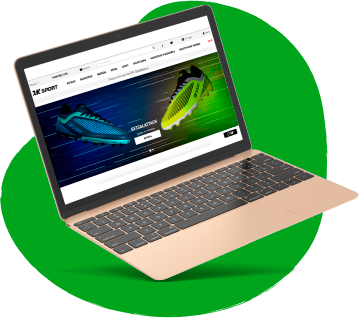
Разработка Интернет-магазинов на Битрикс
Чат, звонки
В системе Битрикс24 работает встроенный сервис обмена сообщениями. В таком мессенджере сохраняются все переписки, тут можно искать нужную информацию. Доступно создание групповых чатов в браузере, приложении для мобильных гаджетов на ОС Android или другой, а также в десктопной версии. Функционал включает звонки в форматах видео и аудио, демонстрацию рабочего стола собеседникам.

Групповая работа
Понятия проекта и группы в портале различаются. Проект – вариант группы с чёткими сроками старта работ и их завершения. Внутри него формируются задачи, которые по периодам выполнения не могут расходиться со сроками проекта.
Можно менять статусы проектов, снимая галочки с соответствующих пунктов в разделе с названием «О проекте». Если группа или проект открыт, то работники могут присоединяться сами. При закрытом статусе приглашения формируют специалисты с необходимыми правами доступа.

Рабочее время
В пункте меню с таким названием можно выяснять длительность работы, а также отчёты персонала по дням. Указываются часы начала и конца каждого рабочего дня, периодичность и продолжительность перерывов.

Документы
Если просмотреть левое меню, в нём можно увидеть пункт совместной работы, где есть «Документы онлайн». Тут создаются и корректируются таблицы, тексты, презентации. Документы упорядочиваются и представляются списком с сортировкой по периодам активности. Вверху располагаются недавно добавленные или подвергавшиеся редактированию.

Приложения
Задача приложений – расширять базовые возможности. Установка осуществляется администраторами. Для поиска нужного инструмента в левом меню открывается раздел приложений, далее выбирается подраздел маркета, где ищется вариант из списка или в каталоге. Также в поисковом окне можно написать название.

Обучение персонала
Итак, основные настройки заданы. Но чтобы они помогали компании работать, в них должны хорошо разбираться сотрудники, подключенные к системе. Все они должны быть подробно ознакомлены с функционалом портала и с используемыми инструментами.
Создайте справочник со всей информацией, касающейся работы в Битрикс24. Менеджеры, маркетологи и другие специалисты смогут искать в нём ответы на возникающие вопросы. В таком справочнике должна быть пошаговая инструкция с подробным описанием использования всех доступных инструментов, полный функционал портала с детализацией по отдельным опциям. Обучение поможет быстро втянуть всех уполномоченных работников в процессы и снизить риски их ошибок.

Как правило, период адаптации специалистов к работе в Битрикс24 небольшой. Но если бизнес претерпевает глобальные изменения или существенно расширяется, то на обучение и доведение выполнения всех задач до автоматизма может уйти от нескольких месяцев до года. Чтобы специалисты лучше понимали нюансы использования коробочной или облачной версии Bitrix24, попробуйте предоставить им подробные кейсы, видеоинструкции. Проведите несколько тренингов в пределах офиса или в сторонней компании.
Заключение
Битрикс24 – это целый комплекс настраиваемых инструментов для автоматизированной, оптимизированной, максимально эффективной работы компании. И если знать важные правила настройки, можно добиться отличных результатов: привлечь новых клиентов и удержать старых, улучшить продуктивность труда работников, наладить контроль бизнес-процессов, сэкономить время и деньги, максимально нейтрализовать человеческий фактор, упросить и ускорить решение рутинных задач, добиться роста продаж и усовершенствовать маркетинг.
Но не все уверены в своих знаниях и силах. Если в данный момент набора должных навыков нет, для успешного внедрения и последующей адаптации Битрикс24 к нуждам компании и специфике бизнеса лучше воспользоваться помощью опытных специалистов. Если вы хотите узнать о настройке подробнее или перейти к ней, оставьте заявку.
















